여러 가지 이유로 일부 사용자는 Mac에서 iStat 메뉴 제거. 불행히도 최신 연구에 따르면 많은 Mac 사용자는 컴퓨터에서 악성 소프트웨어를 완전히 삭제하는 방법에 대해 전혀 알지 못합니다. 대부분은 제거하려는 응용 프로그램의 아이콘을 Mac 휴지통으로 드래그하기만 하면 됩니다. 그들의 관점에서 애플리케이션은 완전히 제거되었습니다.
설치된 앱이 너무 많으면 시스템 속도가 느려지기 때문에 사람들은 Mac에서 불필요한 소프트웨어 제거 더 많은 시스템 메모리와 공간을 확보하십시오. Mac에서 삭제하고 싶은 바람직하지 않은 프로그램 중 하나는 iStat 메뉴입니다. Mac OS X 장치에서 iStat 메뉴를 실제로 삭제하기 전에 이 문서를 철저히 읽어보시기 바랍니다. 이 사이트는 제거 절차에 관한 매우 광범위한 정보를 제공합니다.
내용 : 1부. iStat 메뉴란 무엇입니까?2 부분. Mac에서 수동으로 iStat 메뉴 제거3 부분. Mac에서 iStat 메뉴 자동 제거4 부. 결론
1부. iStat 메뉴란 무엇입니까?
iStat 메뉴 Bjango 회사에서 개발한 Mac 성능 모니터링을 위한 유명한 앱입니다. 소프트웨어에는 RAM 사용, CPU, 다양한 컴퓨터 구성 요소의 온도, IP 및 외부 IP, 대역폭, 배터리, 가동 시간 및 시스템 부하를 포함하여 메뉴 표시줄에서 실시간으로 많은 지표를 관찰할 수 있는 기능이 있습니다. .
iStat 메뉴 앱의 많은 이점에도 불구하고 여러 사용자가 버그와 문제를 보고했습니다. 이 경우 응용 프로그램을 다시 설치하여 문제를 해결할 수 있습니다. 이전 버전을 다시 설치하거나 단순히 기기의 공간을 비우려면 Mac에서 iStat 메뉴를 제거해야 할 수도 있습니다. 이 튜토리얼에서는 두 가지 접근 방식을 사용하여 Mac에서 iStat 메뉴를 완전하고 적절하게 제거하는 방법을 보여줍니다.
2 부분. Mac에서 수동으로 iStat 메뉴 제거
제거 옵션은 iStat 메뉴 프로그램의 메뉴에서 즉시 사용할 수 있습니다. 그러나 Mac에서 iStat 메뉴를 제거하기 위해 이 옵션을 선택하더라도 앱의 관련 파일을 수동으로 찾아 제거해야 하므로 계속하기 전에 전체 수동 제거 지침을 확인해야 합니다. 단순히 Mac용 iStat 메뉴 프로그램을 휴지통으로 옮기는 것이 아닙니다. 완전히 제거하고 있습니다.
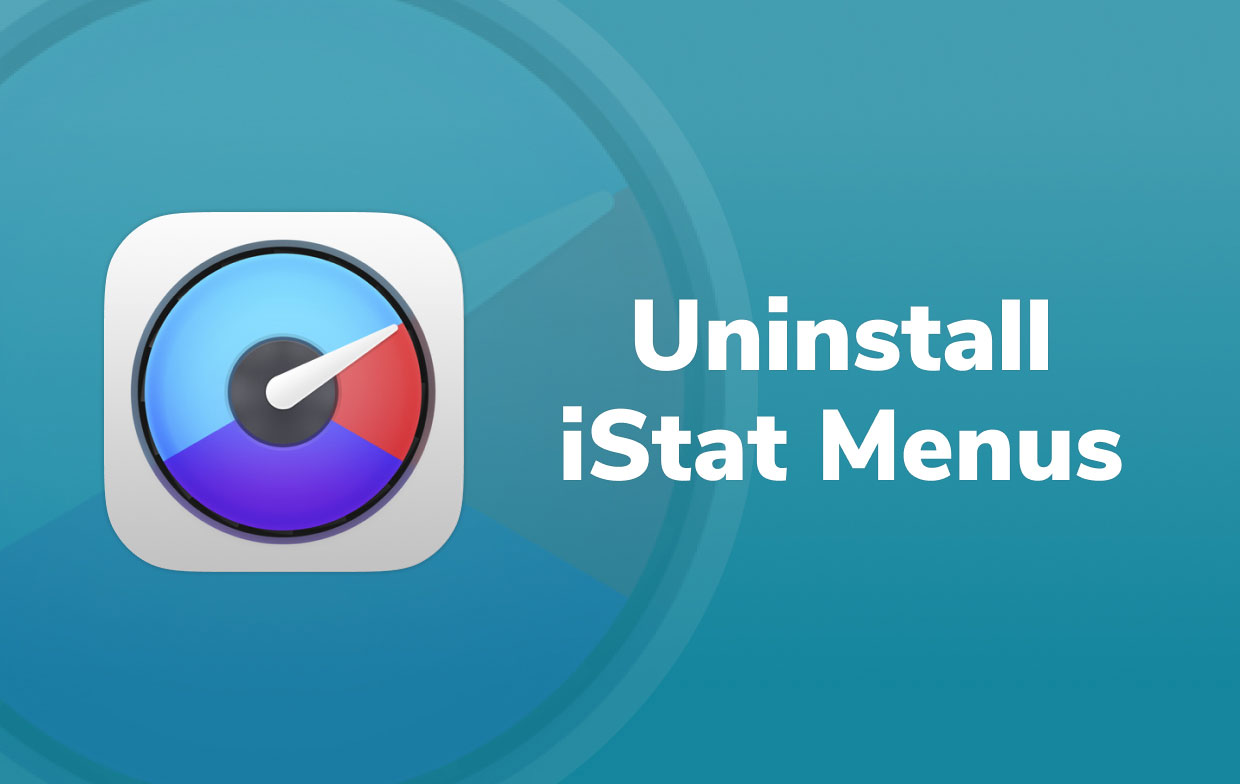
Mac에서 수동으로 소프트웨어를 완전히 제거하려면 다음 단계를 따르십시오.
- iStat 메뉴 앱을 엽니다.
- iStat 메뉴 클릭 메뉴 표시줄에서 제거...를 클릭합니다.
- 클릭 제거 표시되는 팝업 대화 상자에서 버튼을 누릅니다.
- 시스템에서 확인이 필요합니다. 비밀번호를 입력하고 사용자 비밀번호를 입력한 후 Install Helper를 선택합니다.
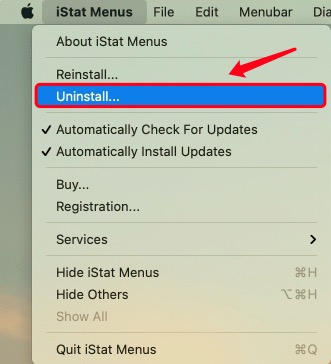
잠시 후 창이 닫히고 프로그램을 삭제해야 합니다.
앱이 제거되더라도 프로세스는 여기서 끝나지 않습니다. 이제 제거 절차의 가장 중요한 부분이 나옵니다. 이 프로그램은 하드 드라이브에 서비스 파일을 남겨두고 다른 폴더 전체에 잔재를 가지고 있는 것으로 밝혀졌습니다. 이것은 프로그램이 완전히 제거되지 않았음을 나타냅니다. 캐시 파일을 수동으로 찾아서 삭제해야 합니다. 앱에 대한 지원 파일은 기본적으로 라이브러리 폴더에 저장됩니다. Mac에서 iStat 메뉴를 완전히 제거하려면 아래 단계를 따르십시오.
- PR 기사
Command+Shift+GFinder를 엽니다. - 타입
/Library검색 필드에 입력하고 Enter를 누르십시오. - 라이브러리 폴더에서 iStat 메뉴와 관련된 다음 파일 및 폴더를 찾아 삭제합니다.
~Library/Caches/com.bjango.iStat-Menus-Updater~Library/Caches/com.bjango.istatmenus~Library/Caches/com.bjango.iStatMenusAgent~Library/Preferences/com.bjango.istatmenus5.extras.plist~Library/Preferences/com.bjango.istatmenusstatus.plist~Library/Logs/iStat Menus~Library/Cookies/com.bjango.iStat-Menus-Updater.binarycookies
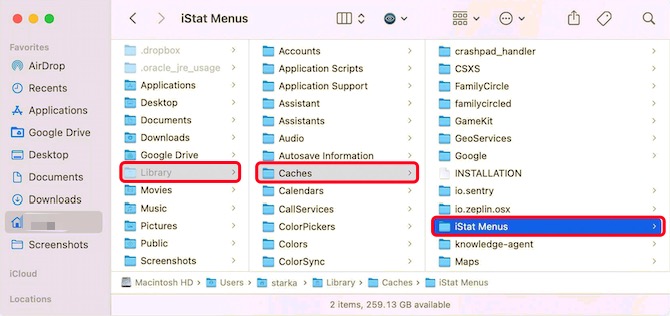
iStat 메뉴의 지원 파일을 모두 삭제한 후 휴지통을 비우면 프로그램이 완전히 제거됩니다.
3 부분. Mac에서 iStat 메뉴 자동 제거
PowerMyMac의 App Uninstaller는 Mac에서 iStat 메뉴를 제거하는 가장 간단하고 빠른 방법입니다.
몇 번의 클릭만으로 Mac에서 iStat 메뉴 또는 기타 소프트웨어를 모든 지원 파일과 함께 제거할 수 있습니다. 수동으로 임시 파일을 찾는 데 시간을 낭비할 필요가 없습니다. 이것은 앱이 당신을 위해 처리할 것입니다.
- PowerMyMac을 다운로드하여 설치한 다음 앱을 엽니다. 프로그램을 처음 시작할 때 시스템 성능에 대한 개요를 제공합니다.
- 주사 선택 후 앱 제거 프로그램 도구. 필요한 경우 다시 스캔을 클릭하기 전에 스캔이 완료될 때까지 기다리십시오.
- Mac에 설치된 모든 프로그램을 스캔하면 오른쪽에 앱 목록이 나타납니다. iStat 메뉴 앱 또는 기타 원치 않는 프로그램의 이름을 검색 상자에 입력하면 빠르게 찾을 수 있습니다. 때를 소프트웨어를 선택, 관련된 파일 및 폴더가 오른쪽에 나타납니다.
- 삭제하려는 모든 파일을 선택합니다. 제거 프로세스를 완료하려면 먼저 모든 항목을 다시 확인한 다음 드롭다운 메뉴에서 청소를 클릭합니다. 팝업 대화 상자를 기다립니다"정리 완료"가 나타납니다. Mac을 재시동하여 절차를 완료하십시오.

4 부. 결론
iStat 메뉴는 사용자가 Mac의 성능을 추적하고 Mac이 느리게 실행되는 이유를 확인할 수 있는 프로그램입니다. 어떤 이유로든 Mac에서 iStat 메뉴를 제거해야 하는 경우 잘 찾아오셨습니다. 이 기사에서는 두 가지 방법을 사용하여 남은 파일을 모두 포함하여 iStat 메뉴를 완전히 제거하는 방법을 보여주었습니다. 앱을 수동으로 제거하는 데 시간이 너무 오래 걸릴 수 있습니다.
그렇기 때문에 사용자는 대신 절차를 수행하는 데 도움이 되는 특수 도구를 사용하고 있습니다. 모든 파일을 완전히 제거할 뿐만 아니라 장치가 안전한지 확인합니다. 다른 앱에서 실수로 서비스 파일을 삭제한 경우에도 수동 방식으로 오류가 발생할 수 있습니다. PowerMyMac 가지고 있기 때문에 도입되었다. 강력한 제거 도구 더 이상 사용하지 않는 앱이나 다시 설치해야 하는 앱을 효율적이고 효과적으로 삭제할 수 있습니다.



